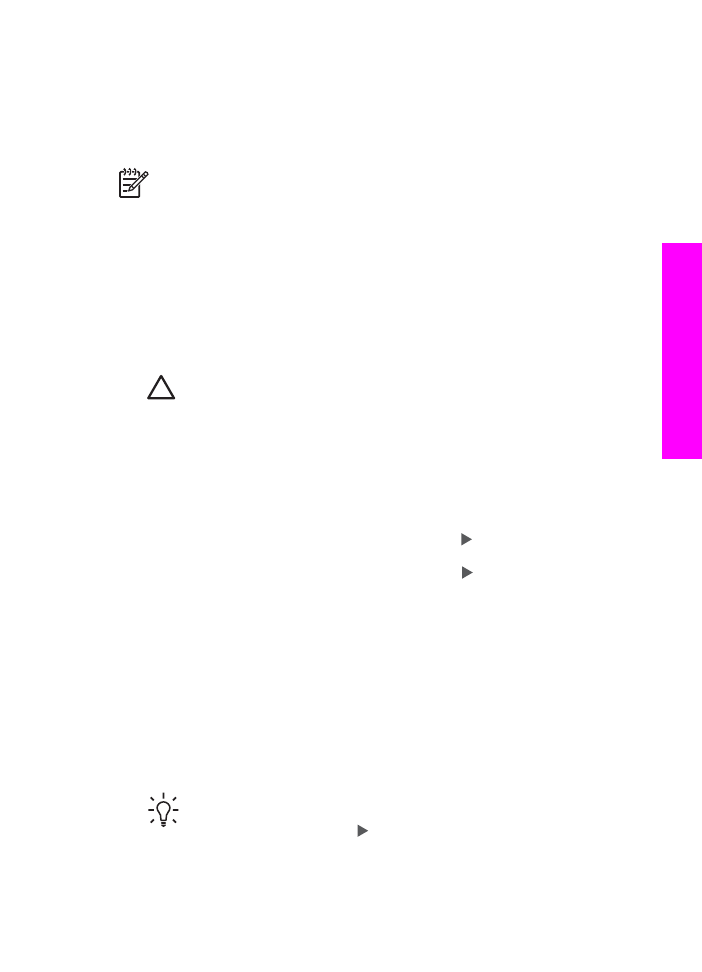
Transfira imagens digitais para o computador
Depois que você tirar as fotos com sua câmera digital, é possível imprimi-las
imediatamente ou salvá-las diretamente em seu computador. Para salvá-las no
computador, você deverá remover o cartão de memória da câmera e inseri-lo no slot
de cartão de memória adequado do HP All-in-One.
Nota
Você pode utilizar somente um cartão de memória em seu
HP All-in-One por vez.
1.
Insira o cartão de memória no slot apropriado em seu HP All-in-One.
Quando o cartão de memória é inserido corretamente, a luz de status ao lado
dos slots de cartão de memória começa a piscar.
Lendo fotos...
aparece no
visor do painel de controle. A luz de status ao lado dos slots de cartão de
memória pisca na cor verde quando o cartão está sendo acessado.
Se você inserir um cartão de memória incorretamente, a luz de status ao lado
dos slots de cartão de memória piscará na cor amarela e o visor do painel de
controle mostrará uma mensagem de erro, como
Cartão invertido
ou
Cartão
não inserido completamente
.
Cuidado
Nunca tente remover um cartão de memória enquanto ele
estiver sendo acessado. Ao fazer isto, os arquivos de fotos no cartão
podem ser danificados. Você só poderá remover um cartão com
segurança quando a luz de status ao lado dos slots de cartão de memória
não estiver piscando.
2.
Se houver arquivos de foto no cartão de memória que nunca foram transferidos,
uma caixa de diálogo exibida no computador perguntará se você deseja salvar
os arquivos de foto no computador.
Se o HP All-in-One estiver conectado em uma rede, o menu
Foto
aparece
selecionado em
Transferência de fotos
. Pressione para selecionar
Sim
e
pressione
OK
. O processo de transferência é iniciado.
Quando o menu
Tranferir para
aparecer, pressione para selecionar o
computador para o qual você quer transferir as fotos. Pressione
OK
. A caixa de
diálogo do software Transferência de fotos HP é exibida na tela do computador.
3.
Clique na opção salvar.
Esse procedimento salva todas as novas fotos do cartão de memória no
computador.
No Windows: Como padrão, os arquivos de fotos são salvos em pastas mensais
e anuais a partir do momento em que você extrair os arquivos de sua câmera. As
pastas são criadas sob a pasta C:\Documentos e configurações\nome do
usuário\Meus documentos\Minhas fotos no Windows XP e no Windows 2000.
No Macintosh: por padrão, os arquivos de fotos são salvos no computador na
pasta Disco rígido:Documentos:Dados HP All-in-One:Fotos (OS 9) ou na
pasta Disco rígido:Usuários:Nome do usuário:Figuras:Fotos HP (OS X).
Dica
Você também pode utilizar o painel de controle para transferir
arquivos de fotos para um computador conectado. Na área de Foto,
pressione
Menu
, e, depois, para selecionar
Transferir para
computador
, e, em seguida, pressione
OK
. Siga os comandos do
computador. Além disso, o cartão de memória aparece como uma
Guia do usuário
47
Cartão
de
memória
e
PictBridge
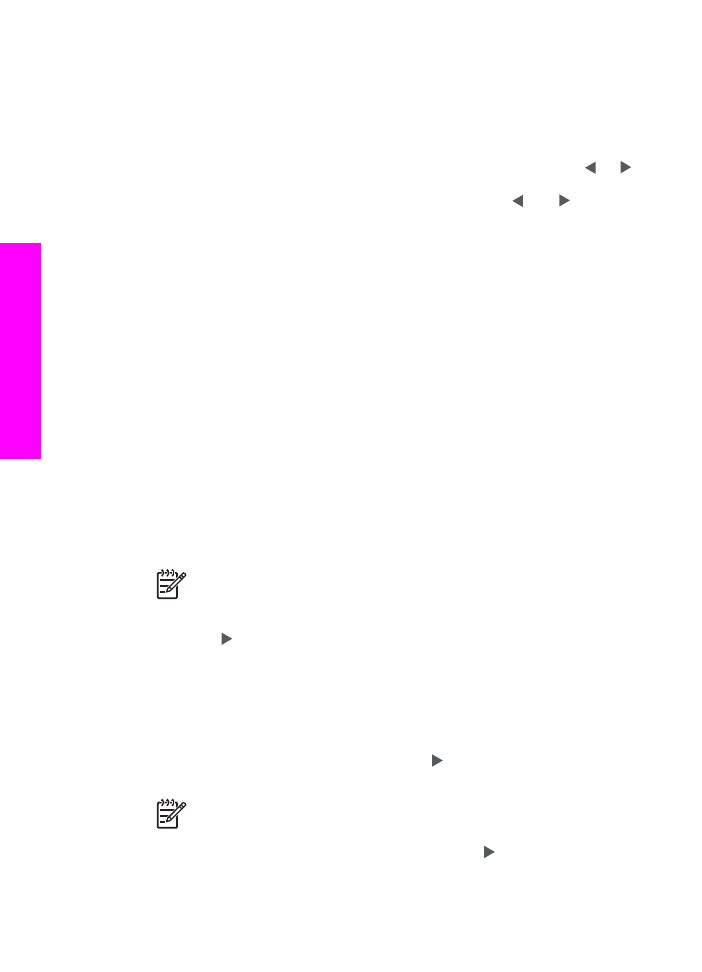
unidade em seu computador. Você pode mover os arquivos de foto do
cartão de memória para a área de trabalho.
Quando o HP All-in-One terminar a leitura no cartão de memória, a luz de status
ao lado dos slots de cartão de memória deixará de piscar e permanecerá acesa.
A primeira foto armazenada no cartão de memória aparece no visor do painel de
controle.
Para navegar pelos arquivos de fotos no cartão de memória, pressione ou
para ir para a frente ou para trás na lista de arquivos de fotos, exibindo um
arquivo de cada vez. Pressione e mantenha pressionada a ou a para mover
rapidamente para trás ou para frente na lista de arquivos de fotos.